
Počevši od Windowsa 10 1809, Microsoft je promijenio način na koji instalira administrativni paket poslužitelja Remote Server Tools Tools (RSAT). Prije, nakon svake nadogradnje Windows 10 sklopa (na primjer, od 1809. do 1903.), morali ste ručno preuzeti msu paket s najnovijom verzijom distribucijskog paketa s RSAT-om i instalirati ga na računalo, a sljedeća poruka visi na RSAT stranici za preuzimanje na Microsoftovoj web stranici:
VAŽNO: počevši od Ažuriranja za Windows 10. listopada 2018. RSAT je uključen u skup "Značajke na zahtjev" u samom sustavu Windows 10.sadržaj:
- RSAT na sustavu Windows 10 kao značajke na zahtjev (FoD)
- Instalirajte RSAT na Windows 10 pomoću programa PowerShell
- Pogreška 0x800f0954 prilikom instaliranja RSAT-a u sustavu Windows 10
- Instaliranje RSAT-a na Windows 10 Offline
RSAT na sustavu Windows 10 kao značajke na zahtjev (FoD)
Činjenica je da, počevši od Windowsa 10 1809 (17763), više ne morate ručno preuzimati najnoviju verziju RSAT-a od Microsofta. Sada je paket alata za daljinsko upravljanje poslužiteljima ugrađen u sliku sustava Windows 10 i instaliran je kao zasebna opcija (Značajke na zahtjev / Značajke na zahtjev). Instalacija RSAT-a moguća je iz aplikacije parametri.
Distribucija sustava Windows 10 ne uključuje RSAT instalacijske datoteke; za njihovo instaliranje vaše računalo treba izravan pristup internetu. Pored toga, ne možete instalirati RSAT u izdanje Windows 10 Home, prikladne su samo Professional i Enterprise verzije.Da biste instalirali RSAT u Windows 10 1809, idite na odjeljak postavke -> Aplikacije -> upravljati neobavezan Značajke -> dodati svojstvo (Postavke sustava Windows -> Aplikacije -> Napredne značajke -> Dodavanje komponente). Ovdje možete odabrati i instalirati potrebne alate iz RSAT paketa.

Dostupni su sljedeći alati za administraciju:
- RSAT: Usluge domena Active Directory i lagani alati za usluge direktorija
- RSAT: alati za administraciju enkripcije pogona BitLocker
- RSAT: Alati za usluge certifikata Active Directory
- RSAT: Alat za DHCP poslužitelje
- RSAT: Alati DNS poslužitelja
- RSAT: Alati za klasteriranje u slučaju kvara
- RSAT: Alati za usluge datoteka
- RSAT: Alati za upravljanje grupnim politikama
- RSAT: Klijent za upravljanje IP adresama (IPAM)
- RSAT: Mostovi alata LLDP za obradu podataka
- RSAT: Alati za upravljanje mrežnim kontrolerom
- RSAT: Alati za uravnoteženje opterećenja mreže
- RSAT: Alati za upravljanje udaljenim pristupom
- RSAT: Alati za usluge udaljene radne površine
- RSAT: Upravitelj poslužitelja
- RSAT: Zaštićeni VM alati
- RSAT: Alat za upravljanje uslugama skladištenja
- RSAT: modul za pohranu replike za Windows PowerShell
- RSAT: Modul uvida u sustav za Windows PowerShell
- RSAT: Alati za aktivaciju glasnoće
- RSAT: Alati za usluge ažuriranja sustava Windows Server
Instalirajte RSAT na Windows 10 pomoću programa PowerShell
Možete instalirati RSAT komponente administracije pomoću PowerShell-a. U ovom ćemo primjeru pokazati kako upravljati RSAT komponentama u sustavu Windows 10 1903.
Pomoću sljedeće naredbe provjerite jesu li RSAT komponente instalirane na vašem računalu:
Get-WindowsCapability -Name RSAT * -Online
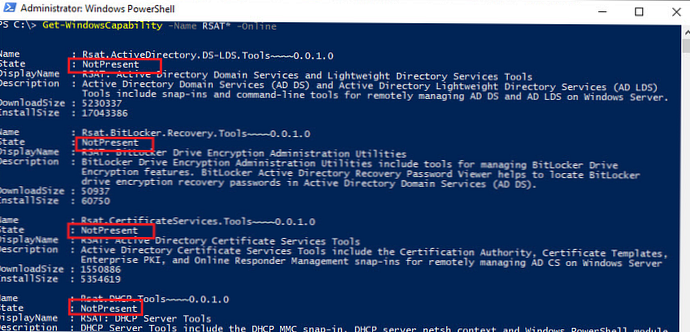
Stanje instaliranih RSAT komponenti možete predstaviti u prikladnijoj tablici:
Get-WindowsCapability -Name RSAT * -Online | Select-Object -Prikazno ime svojstva, Država
Kao što vidite, RSAT komponente nisu instalirane (NotPresent).
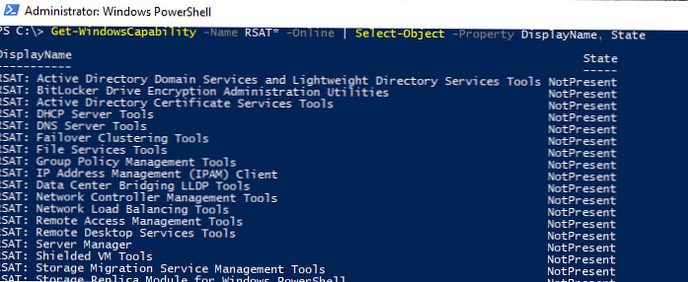
Možete koristiti cmdlet Add-WindowsCapacity za postavljanje ovih opcija sustava Windows..
Da biste instalirali poseban RSAT alat, kao što su alati za upravljanje AD (uključujući ADUC konzolu i modul Active Directory za Windows Powershell), pokrenite naredbu:
Add-WindowsCapability -online -Name "Rsat.ActiveDirectory.DS-LDS.Tools ~~~~ 0.0.1.0"
Da biste instalirali DNS konzolu za upravljanje i PowerShell DNSServer modul, pokrenite:
Add-WindowsCapability -online -Name "Rsat.Dns.Tools ~~~~ 0.0.1.0"
itd.
Add-WindowsCapability -Online -Name Rsat.BitLocker.Recovery.Tools ~~~~ 0.0.1.0
Add-WindowsCapability -Online -Name Rsat.CertificateServices.Tools ~~~~ 0.0.1.0
Add-WindowsCapability -Online -Name Rsat.DHCP.Tools ~~~~ 0.0.1.0
Add-WindowsCapability -Online -Name Rsat.FailoverCluster.Management.Tools ~~~~ 0.0.1.0
Add-WindowsCapability -Online -Name Rsat.FileServices.Tools ~~~~ 0.0.1.0
Add-WindowsCapability -Online -Name Rsat.GroupPolicy.Management.Tools ~~~~ 0.0.1.0
Add-WindowsCapability -Online -Name Rsat.IPAM.Client.Tools ~~~~ 0.0.1.0
Add-WindowsCapability -Online -Name Rsat.LLDP.Tools ~~~~ 0.0.1.0
Add-WindowsCapability -Online -Name Rsat.NetworkController.Tools ~~~~ 0.0.1.0
Add-WindowsCapability -Online -Name Rsat.NetworkLoadBalancing.Tools ~~~~ 0.0.1.0
Add-WindowsCapability -Online -Name Rsat.RemoteAccess.Management.Tools ~~~~ 0.0.1.0
Add-WindowsCapability -Online -Name Rsat.RemoteDesktop.Services.Tools ~~~~ 0.0.1.0
Add-WindowsCapability -Online -Name Rsat.ServerManager.Tools ~~~~ 0.0.1.0
Add-WindowsCapability -Online -Name Rsat.Shielded.VM.Tools ~~~~ 0.0.1.0
Add-WindowsCapability -Online -Name Rsat.StorageMigrationService.Management.Tools ~~~~ 0.0.1.0
Add-WindowsCapability -Online -Name Rsat.StorageReplica.Tools ~~~~ 0.0.1.0
Add-WindowsCapability -Online -Name Rsat.SystemInsights.Management.Tools ~~~~ 0.0.1.0
Add-WindowsCapability -Online -Name Rsat.VolumeActivation.Tools ~~~~ 0.0.1.0
Add-WindowsCapability -Online -Name Rsat.WSUS.Tools ~~~~ 0.0.1.0
Da biste odjednom instalirali sve dostupne RSAT alate, učinite:
Get-WindowsCapability -Name RSAT * -Online | Add-WindowsCapability -Online
Da biste instalirali samo nedostajuće RSAT komponente, učinite:
Get-WindowsCapability -Online |? $ _. Ime-slično "* RSAT *" -and $ _. Stanje -eq "NotPresent" | Add-WindowsCapability -Online
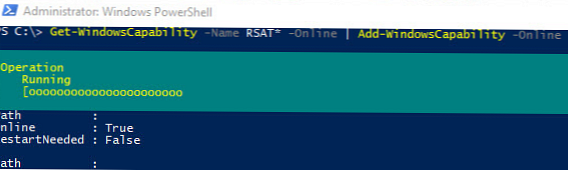
Sada provjerite je li instaliran RSAT alat (Status instaliranog);

Nakon toga će se na ploči prikazati instalirani RSAT alati upravljati neobavezan Značajke.
Pogreška 0x800f0954 prilikom instaliranja RSAT-a u sustavu Windows 10
Ako imate pristup internetu na radnim površinama sa sustavom Windows 10, ali prilikom instaliranja RSAT-a putem Add-WindowsCapability ili DISM (DISM.exe / Online / add-capability /CapabilityName:Rsat.ActiveDirectory.DS-LDS.Tools~~~~0.0 .1.0), vidite pogrešku 0x800f0954, to znači da je vaše računalo konfigurirano za ažuriranje s lokalnog poslužitelja ažuriranja WSUS pomoću grupnih pravila.
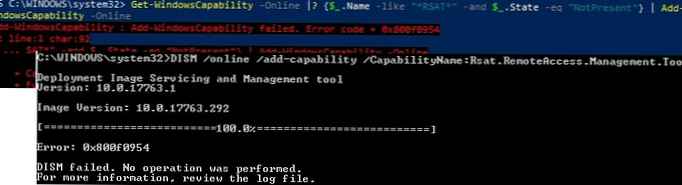
Da biste ispravno instalirali RSAT komponente u sustavu Windows 10 1809+, možete privremeno onemogućiti ažuriranje s WSUS poslužitelja u registru (HKLM \ SOFTWARE \ Policies \ Microsoft \ Windows \ WindowsUpdate \ AU parametar UseWUServer = 0) i ponovno pokrenite uslugu ažuriranja.
Možete koristiti sljedeću skriptu PowerShell-a:
$ val = Get-ItemProperty -Path "HKLM: \ SOFTWARE \ Policies \ Microsoft \ Windows \ WindowsUpdate \ AU" -Name "UseWUServer" | odaberite -Proširi svojstvo UseWUServer
Set-ItemProperty -Path "HKLM: \ SOFTWARE \ Policies \ Microsoft \ Windows \ WindowsUpdate \ AU" -Name "UseWUServer" -Value 0
Ponovno pokretanje usluge wuauserv
Get-WindowsCapability -Name RSAT * -Online | Add-WindowsCapability -Online
Set-ItemProperty -Path "HKLM: \ SOFTWARE \ Policies \ Microsoft \ Windows \ WindowsUpdate \ AU" -Name "UseWUServer" -Value $ val
Ponovno pokretanje usluge wuauserv
Ili možete konfigurirati novu GPO opciju koja vam omogućuje konfiguriranje instalacijskih opcija za dodatne Windows i Feature On Demand komponente (uključujući RSAT).
- Otvorite lokalni GPO editor -
gpedit.msc; - Idite na odjeljak Konfiguracija računala -> Administrativni predlošci -> sistem;
- Omogući politiku Navedite postavke za dodatnu instalaciju komponente i popravak komponenata, i omogućiti opciju Preuzmite sadržaj za popravak i neobavezne značajke izravno s Windows Ažuriranja umjesto usluge Windows Server Updates Services (WSUS) (Preuzmite sadržaj za oporavak i dodatne komponente izravno s Windows Update-a, umjesto da upotrebljavate WSUS);

- Spremite promjene i ažurirajte postavke pravila (
gpupdate / force).
Instalacija RSAT-a putem PowerShell-a ili Dism-a sada bi trebala raditi bez grešaka.
Instaliranje RSAT-a na Windows 10 Offline
Ako naiđete na pogrešku pogreške sustava Add-WindowsCapability prilikom instaliranja RSAT-a. Kôd pogreške = 0x800f0954, ili na popisu dodatnih komponenti koje ne vidite RSAT (Nema komponenata za instaliranje), najvjerojatnije je vaše računalo konfigurirano za primanje ažuriranja s internog WSUS / SCCM SUP poslužitelja.

Razmislite kako instalirati RSAT u sustavu Windows 10 1903 izvan mreže (poslovna mreža bez izravnog pristupa Internetu).
Za instalaciju RSAT-a izvan mreže, morate preuzeti ISO sliku diska na FoD-u za vašu verziju sustava Windows 10 s vašeg osobnog računa na Microsoftovom mjestu licenciranja - Servisnom centru za količinsko licenciranje (VLSC). Slika se zove ovako: Značajke sustava Windows 10 na zahtjev, verzija 1903.
Na primjer, za Windows 10 1903 x64 trebate preuzeti sliku SW_DVD9_NTRL_Win_10_1903_64Bit_MultiLang_FOD_.ISO (oko 5 GB). Otkopčajte sliku u mrežnu mapu. Dobit ćete skup mnogih * .cab datoteka.
Sada, da biste instalirali RSAT komponente na radnu površinu sustava Windows 10, trebate odrediti put do ovog mrežnog direktorija s FoD-om. Na primjer:
Add-WindowsCapability -Online -Name Rsat.ActiveDirectory.DS-LDS.Tools ~~~~ 0.0.1.0 -LimitAccess -Source \\ msk-fs01 \ Distr \ Windows-FOD \ Win101903x64 \

Također možete odrediti put do direktorija s komponentama FoD pomoću grupnih pravila o kojima smo gore raspravljali. Za to u trajektu alternativa izvor datoteka put trebate navesti put UNC kataloga.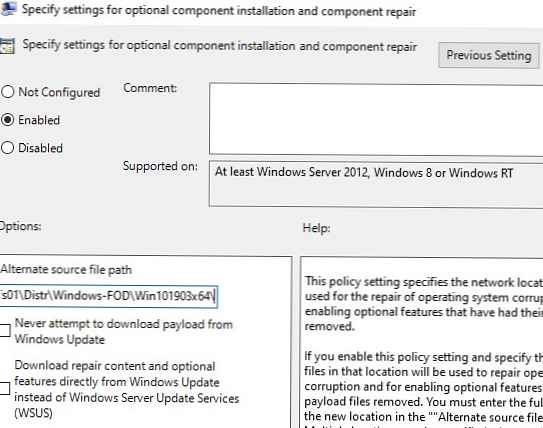
Ili možete postaviti ovaj parametar kroz registar kao zasebno pravilo tako što ćete odrediti stazu direktorija u parametru LocalSourcePath (upišite REG_Expand_SZ) u ogranku registra HKLM\ SOFTVER\ Microsoft\ Windows\ CurrentVersion\ Politike\ Servis.
Nakon toga korisnici će moći samostalno instalirati RSAT komponente putem grafičkog sučelja dodavanja Windows 10 komponenti.












